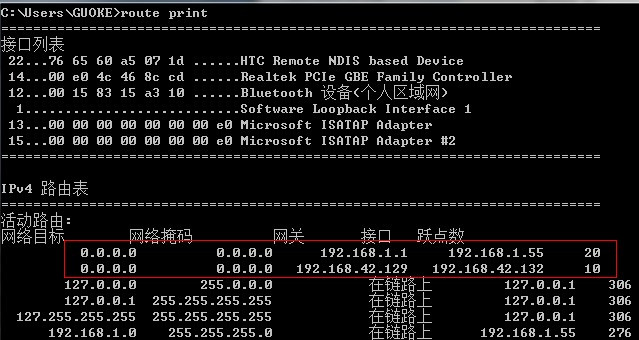解决WIFI上网速度慢的方法
现在手机、电脑基本上离不开wifi无线网络,手机上不了网的时候肯定是浑身的不自在。手机、电脑和wifi网络简直就像是鱼水关系。下面就由学习啦小编跟大家分享解决WIFI上网速度慢的方法,欢迎大家来阅读学习。
解决WIFI上网速度慢的方法
电脑WiFi上网慢第一个是WiFi网路信号弱,第二个是主要是路径设置有问题!当然还有WiFi网络本身速度,同时上网人数,后两个是我们无法改变的客观条件,我么可以不管!只要前两个做好了,电脑用WiFi上网都会很快!
下面这幅图片展示的是电脑与WiFi是否连接,这里显示器右下角的工具条上可以看到电脑与WiFi已经连接!工具条右边第二个电脑图标右边有无线电信号标志,这说明电脑已经与WiFi连接上了!如果没有连接WiFi,在工具条上右边的电脑图标上会有一个红色的差号!
下面的这幅图案片展示的是电脑已经与WiFi连接的状态,把鼠标移到电脑WiFi连接的图标上就会出现下面白色的方块窗口!那个“速度:”显示非常重要。图片上显示的是108M。如果这个数字降到5M以下,上网就会慢了,降到1M基本上就不能上网了!如果上网路径设置错误的话,基本上在打开二级网页时就会降到1M,基本不能上网!
下面的这幅图片是如何打开网络连接查看电脑的网络连接方式,这个必须会用。鼠标移动到显示器左下角开始菜单,鼠标左键点击后再移动鼠标到下面图片上显示的位置!再点击显示所有连接的工具条,就会出现最下面图片的那个窗口!
下面的这个网络连接窗口截图展示的就是电脑网络连接通道!如果想让电脑WiFi上网速度快这个必须正确设置!电脑WiFi上网要用最短的路径才能达到最快的速度!哪个路径最短呢?就是关闭所有的与有线连接相关的连接端口!电脑网络连接端口在WiFi状态下正确的设置如下:禁用Internet连接,禁用本地连接,断开宽带连接!如此设置完后你再打开你的网页看看电脑WiFi,上网是不是变得很快!当然有时候电脑需要一个适应过程,时间会很短,反复连接几次就行了,或者重启再连接就可以了!下面图片展示的就是电脑WiFi上网最近路径!